Kāpēc mana tastatūra raksta atpakaļ? Kā to labot?
Literārs Mistrojums / / July 18, 2022
Tastatūras ir kā rokas datoram vai mobilajiem tālruņiem. Bet ir reizes, kad tas sāk darboties nepareizi. Lai gan ātrākais veids, kā salabot tastatūru datoros, ir to nomainīt. Bet ko tad, ja tā ir programmatūras problēma? Ko darīt, ja jūsu Android tastatūra sāk rakstīt atpakaļgaitā?
Šajā rokasgrāmatā mēs runāsim par labojumu cilvēkiem, kuri saskaras ar tastatūras rakstīšanas problēmu atpakaļ virzienā. Kāds varētu būt iemesls tam un kā jūs varat novērst šo problēmu.
Nu cilvēciska kļūda. Jā, vienīgais veids, kā tastatūra var rakstīt atpakaļ, ir tāpēc, ka tā ir iestatīta to darīt apzināti vai neapzināti. Tas ir visizplatītākais iemesls. Programmatūrā vai tastatūras lietojumprogrammā var būt kļūme, taču šīs kļūdas parasti tiek novērstas pašas no sevis.

Lapas saturs
-
Kā labot tastatūras rakstīšanu atpakaļgaitā operētājsistēmai Windows
- 1. metode: restartējiet datoru
- 2. metode: palaidiet tastatūras problēmu novēršanu
- 3. metode: atkārtoti pievienojiet tastatūru
- 4. metode: mainiet tastatūras rakstīšanas virzienu
-
Kā labot tastatūras rakstīšanu atpakaļgaitā operētājsistēmai Windows
- 1. metode: restartējiet viedtālruni
- 2. metode: mainiet tastatūru
- 3. metode: notīriet kešatmiņas datus
- 4. metode: piespiedu kārtā apturiet tastatūras lietojumprogrammu
- Secinājums
Kā labot tastatūras rakstīšanu atpakaļgaitā operētājsistēmai Windows
Šī ir visizplatītākā problēma, ar ko saskaras cilvēki, kuri savā datorā izmanto Windows. Ir daudz veidu, kā novērst šo problēmu atkarībā no tās iemesla. Bet jūs varat izmēģināt šos veidus
1. metode: restartējiet datoru
Lai labotu izplatītākās programmatūras kļūdas, varat restartēt datoru. Ja problēma bija programmatūra, to var novērst, restartējot iekārtu.
Sludinājumi
2. metode: palaidiet tastatūras problēmu novēršanu
Tastatūras problēmu novēršana tiek nodrošināta Windows 10 lietotājam. To var izdarīt, veicot šīs darbības.
- Nospiediet loga taustiņu un noklikšķiniet uz iestatījumiem
- Dodieties uz Problēmu novēršanas iestatījumiem
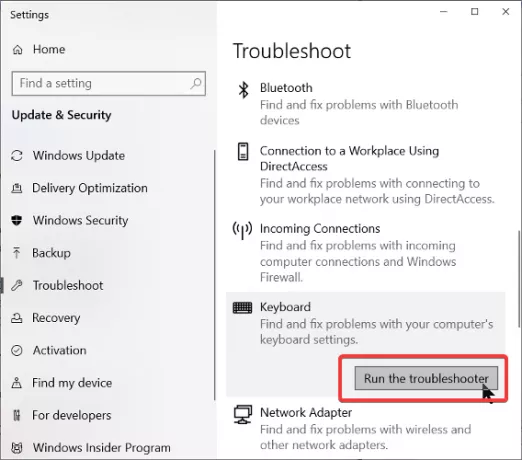
- Atrodiet Tastatūras problēmu novēršana un noklikšķiniet uz Tastatūras problēmu novēršana
3. metode: atkārtoti pievienojiet tastatūru
Jā, varat mēģināt atvienot un vēlreiz pievienot tastatūru. Ja ir dažas draivera problēmas, tās var novērst pašas.
4. metode: mainiet tastatūras rakstīšanas virzienu
Ja nekas nav novērsis jūsu problēmu. Tas ir tāpēc, ka esat iestatījis tastatūru nejauši rakstīt atpakaļ. Lūk, kā varat labot rakstīšanas virzienu
- Lai rakstītu no labās puses uz kreiso, nospiediet taustiņu kombināciju CTRL+RIGHT SHIFT
- Lai rakstītu no kreisās puses uz labo, nospiediet taustiņu kombināciju CTRL+LEFT SHIFT
Tastatūras rakstīšanas atpakaļgaitas problēma ir zināma problēma, un to vienmēr var novērst. Bet, ja nekas jums to nekaitē, iespējams, jūsu datoram ir vīrusu uzbrukums. Mēģiniet palaist kādu pretvīrusu un pārbaudiet, vai tā ir taisnība, vai mēģiniet nomainīt tastatūru.
Sludinājumi
Kā labot tastatūras rakstīšanu atpakaļgaitā operētājsistēmai Windows
Parasti Android neļauj mainīt rakstīšanas virzienu, taču, ja tas sāk rakstīt atpakaļ, varat izmēģināt šos labojumus.
1. metode: restartējiet viedtālruni
Labākais veids, kā novērst šo problēmu, ir restartēt viedtālruni. Restartējot viedtālruni, tas sāk jaunu darbību un novērsīs problēmu.
2. metode: mainiet tastatūru
Ja tastatūra joprojām raksta atpakaļ, mēģiniet izmantot citu tastatūru. Lūk, kā varat mainīt tastatūru operētājsistēmā Android.
Sludinājumi
- Lejupielādējiet un instalējiet tastatūru no Play veikala
- Dodieties uz iestatījumiem
- Meklējiet valodas un tastatūras iestatījumus
- Pieskarieties valodas un tastatūras iestatījumam un pieskarieties tastatūras ievadei
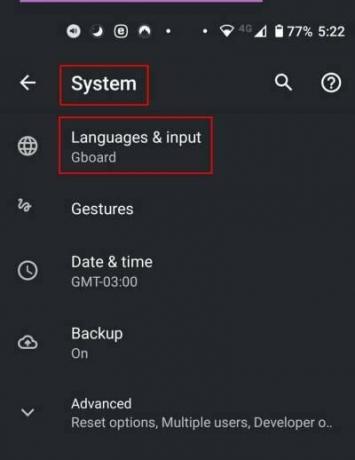
- Sarakstā atlasiet lejupielādēto tastatūru
- Iespējams, tas ir novērsis jūsu problēmu.
3. metode: notīriet kešatmiņas datus
Parastais Android problēmas risinājums. Notīriet ierīces kešatmiņas datus. Kešatmiņas datos ir pagaidu informācija par vietni, kuru apmeklējat citā lietojumprogrammā. Lūk, kā varat notīrīt kešatmiņas datus.
- Atveriet Android ierīces iestatījumus
- Atrodiet krātuvi un pieskarieties tai
- Pieskarieties notīrīt kešatmiņas datus
- Jūsu Android notīrīs jūsu kešatmiņas datus no katras lietojumprogrammas.
4. metode: piespiedu kārtā apturiet tastatūras lietojumprogrammu
Ja kešatmiņas datu notīrīšana neatrisina problēmu, varat piespiedu kārtā apturēt tastatūras lietojumprogrammu. Lietojumprogramma tiks restartēta, kad atvērsiet jebkuru programmu, kurai nepieciešama tastatūra. Lūk, kā to izdarīt.
- Atveriet savas Android ierīces iestatījumus
- Atrodiet lietojumprogrammu pārvaldnieku un pieskarieties tam.

- Sarakstā atrodiet savu noklusējuma tastatūru un pieskarieties tai
- Pieskarieties pie piespiedu apturēšanas.
Secinājums
Tastatūras rakstīšana atpakaļ ir problēma Windows personālajam datoram, un to var novērst, izmantojot iepriekš minēto labojumu. Taču operētājsistēmā Android tā var būt kļūme, jo Android neizmanto mehānisko tastatūru vai nekādas ārējās tastatūras, kas neļauj rakstīt atpakaļ. Tāpēc izmantojiet šo rokasgrāmatu, ja rodas problēmas, piemēram, rakstot atpakaļ, izmantojot tastatūru.


